In 2017 am vorbit despre Photo Mechanic 5 ( vezi articol ), iar in urma cu cateva luni am inceput sa testez versiunea 6.0. Pentru cei care nu stiu inca, Photo Mechanic 6 este un software de vizualizare, selectie si copiere rapida a fotografiilor RAW, realizat de Camera Bits. Programul ajuta la selectia unui volum mare de cadre intr-un timp foarte scurt. Face asta prin afisarea unui preview de mare rezolutie al fisierelor RAW de la orice producator de camere foto. Procesoul de selectie este important, pentru doar asa alegeti in avans fotografiile la care doriti sa lucrati, iar asta se face cu o examinare atenta si la rezolutie reonabila a bruturilor.
Este un program care ajuta cel mai mult fotografii de actiune si eveniment, acestia avand nevoie de o selectie rapida pentru importul in Lightroom/Capture One. Photo Mechanic 6 este compatibil cu sistemele de operare Windows si MAC. Principalele imbunatatiri pe care le aduce Photo Mechanic 6 sunt:
- Acum este o aplicatie pe 64 biti si ofera o stabilitate extinsa atat pe Windows si MacOS.
- Datorita upgrade-ului de mai sus, noul program ofera un browsing mai fluent si de pana la 3 ori mai rapid in comparatie cu generatia trecuta.
- Interfata a primit si ea un upgrade.
- Functia de Ingest a imaginilor este acum mai avansata.
In randurile urmatoare am sa va arat cum functioneaza versiunea 6.0 si voi povesti din experienta mea cu el.
Interfata, Meniuri si Unelte
Cand vorbim de interfata, ca aspect nu s-a schimbat in totalitate, dar se pot observa modificarile. Daca ai folosit Photo Mechanic 5 inainte, le poti observa mult mai usor.

Meniul File ascunde functia de Ingest, trimiterea fotografiilor prin email si functia de upload.
Enumar doar cele mai relevante functionalitati din fiecare pagina de meniu.
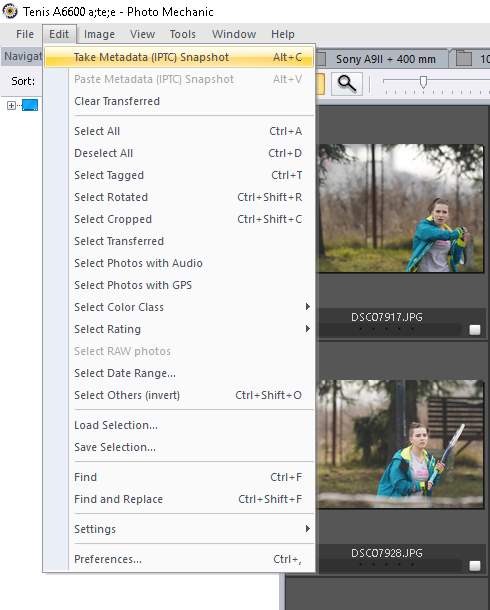
Meniul Edit ascunde setarile si preferintele.

Meniul de imagine permite rotirea fotografiilor si setarea rating-ului si a flag-urilor.
Rating-urile si aplicarea de selectii pe baza de culoare ( flag-ing ) se fac cel mai rapid cu combinatii de taste.

In meniul View se gasesc metodele de sortare a fotografiilor deja selectate.
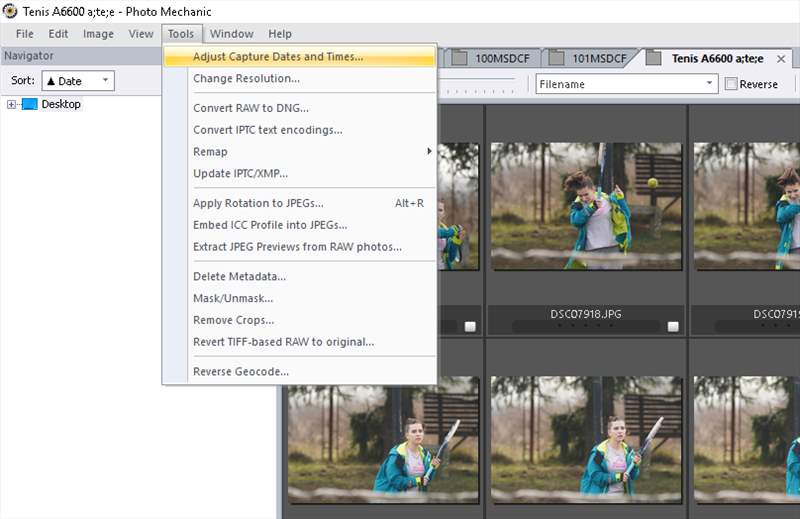
In tools puteti face conversii din RAW in DNG si schimbari de rezolutii.

Managementul ferestrelor, util pentru lucrul pe doua monitoare.

La Help gasiti manualul de utilizare online si aveti acces la forumul Photo Mechanic dedicat.

Optiunile disponibile cand dam in navigator click dreapta pe o imagine.
Aceleasi optiuni apar si cand selectam multiple imagini.

In navigator, filtrarea imaginilor se poate face dupa culoare sau rating.

Timeline-ul la selectie este jos ( exact ca in Lightroom si Capture One ).
In partea de sus se gasesc intrumentele de rotire, zoom , schimbare imagini, etc…

Optiunile disponibile in partea dreapta a ferestrei de vizualizare si selectie.

Preferintele generale din Photo Mechanic 6.

Optiunile din pagina Files din preferinte.

Din aceasta pagina se poate seta ce editor extern sa porneasca.
Daca fotografiati RAW+JPEG, se poate seta care din fisiere sa fie deschis de editorul extern.

Tab-ul preview si optiunile lui.

Tabul de cache permite modificarea dimensiunile memoriei folosite din RAM si HDD pentru performante optime.
Recomand folosirea a unui minim de 5 GB de cache pe SSD si un 25% din memoria RAM.

Exista si un cache de randare, care si el trebuie sa fie pus pe un SSD si sa aiba minim 6-10 GB ( nu standardul de 4 GB ).

Din acest tab se poate alege profilul ICC standard ( profil de culoare ) in caz ca unul nu este definit.
Interfata lui Photo Mechanic a primit imbunatatiri minore, dar binevenite. Puteau scala mai bine butoanele pe monitoarele de mare rezolutie. Spre exemplu pe un monitor cu diagonala de 27/32 inch si rezolutie 4K/2.5K iconitele si meniurile sunt cam mici. In rest nu am ce sa zic de rau despre interfata.
Performanta si Modul de lucru
Ca performanta noul PhotoMechanic 6 se lauda a fi mult mai rapid la vizualizarea si deschiderea fisierelor RAW. Avand si varianta 5.0 instalata am derulat prin acelasi folder cu imagini de 60 megapixeli de la A7R IV ( review ). Versiunea 6.0 se misca mai repede atat cu dimensiunile de cache standard cu care vine, dar daca alocam ceva mai multa memorie RAM si spatiu pe SSD, totul prinde un avant si mai mare. Varianta V5 fata de V6 are o intarzaiere mare la incarcarea fisierelor cand navigam intre cadre. Pixelarea si dupa preview-ul detaliat nu exista la noua versiune.
Iata cum decurge workflow-ul de lucru in Photo Mechanic 6:
- Inserezi cardul de memorie in cititor, iar din program poti face ingest in locatia principala unde se stocheaza bruturile. In acel moment poti seta si o locatie suplimentara pentru copierea bruturilor ca back-up.
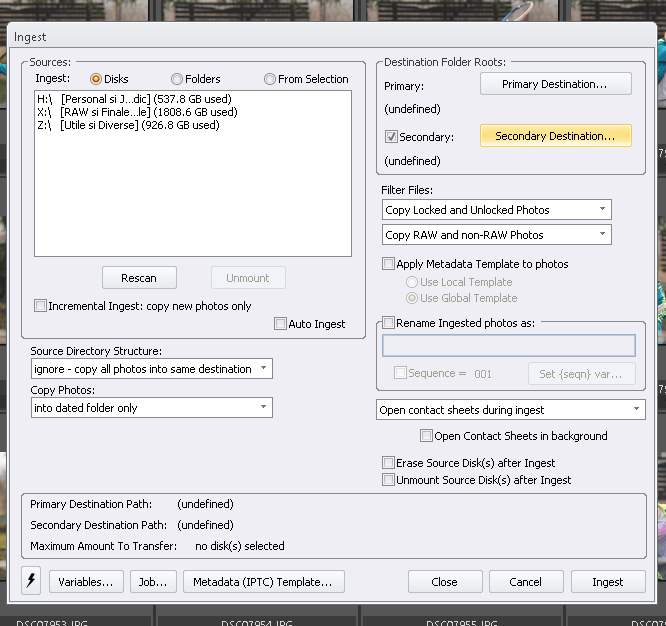
Optiunile functiei Ingest. Se pot copi simultan mai multe carduri de memorie cu multiple cititoare.
Ajuta foarte mult sa faci back-up in timp ce copiezi pentru prima data fisierele, abia nu iti bati capul mai incolo.
In timpul copierii imaginilor se poat adauga datele de Copyright.
- Dupa copierea bruturilor, in caz ca fotografiezi JPEG si vrei sa trimiti cateva cadre rapid needitate, poti face asta direct din program. Acesta oferind posibilitatea de selectie si trimitere direct prin email sau FTP.

FTP sau multiple optiuni de Cloud.
- Dupa pasii de mai sus, poate incepe selectia fisirelor de tip RAW. Programoul zboara printre fisierele RAW de 60 megapixeli, iar daca ai un monitor de 27/32 inch vei putea vedea foarte clar imaginile si poti da suficient zoom inainte de a da rating de 5 stele. Doar asa te asiguri rapid si eficient ca fiecare RAW selectat va merita timpul pentrecut in fata monitorului pentru editare ulterioara.

Aranjarea ferestrei de selectie este similara cu Lightroom.

Imaginile pot fi sortate/notate cu stele de la 1 la 5 sau pe baza de culori + stele.
Astfel fiecare fotograf isi poate crea un sistem propriu. Pentru mine la un eveniment de tip nunta folosesc rating de 1 pentru un anumit moment si o culoare, iar ulterior le separ/editez in Capture One pe zile.
- Ulterior dupa ce am terminat selectia, import toate imaginile in CaptureOne sau Lightroom. Imediat ce preview-urile au fost facute, selectez sa imi fie aratate doar imaginile cu un anumit rating si gata, te poti apuca de munca fix pe cadrele care trebuie predate.

- Dupa editarea bruturilor selectete, se poate reveni in Photo Mechanic 6 pentru a le adauga informatii de copyright, cuvinte cheie. Ulteior imaginile pot fi trimise prin email, FTP si chiar inscriptionate pe DVD. Programul ajuta fotograful in procesul de back-up, selectie pana si in pasul de predare al imaginilor.
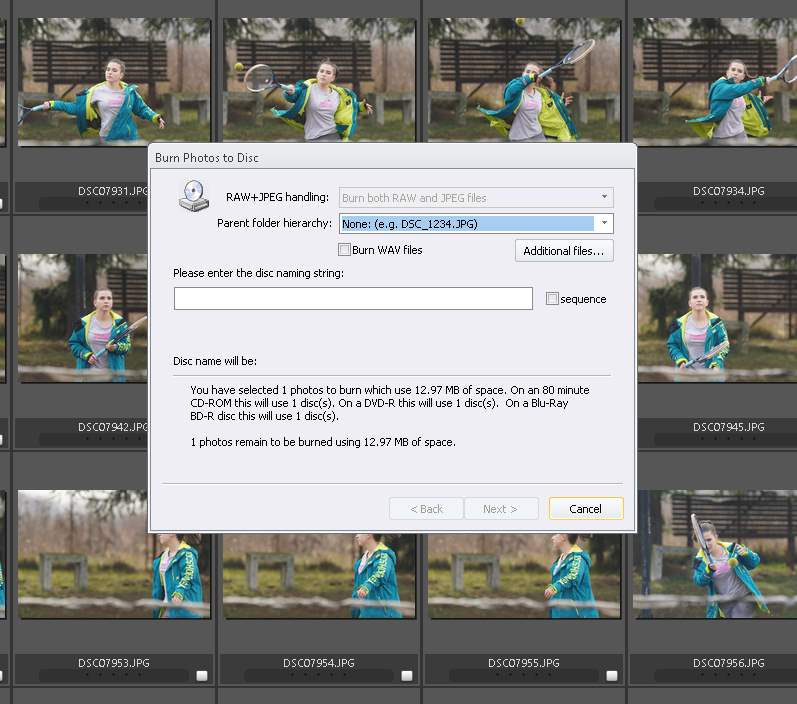
Pentru cine inca mai scrie DVD-uri.
Concluzie
Photo Mechanic 6 este un software cu multiple functionalitati, acesta favorizand fotografii ce au in lucru constant volume mari imagini. La volume mari de imagini RAW, apare si o nevoie stricta de selectie si catalogare. Pentru acest proces este nevoie de un program usor de folosit si rapid. Photo Mechanc este un program puternic care poate citi fisiere RAW de la orice camera ( chiar si cele nelansate inca ). Mechanic 6 ofera mai multa viteza si stabilitate fata de varianta 5.0, asta am constat in cele cateva luni de utilizare. Este in continuare compatibil cu Windows si MAC, acesta ruland mult mai rapid pe ambele sisteme de operare. Pentru o performanta imbunatatita este musai sa aveti un sistem cu un SSD principal generos in care sa alocati 10-15GB de memorie pentru cache-ul programulul. Acest cache trebuie alocat in proportie de 20-25% si in memoria RAM ( ar trebui sa aveti un sistem cu macar 16 GB instalati ).

Ma multumeste performanta la noul Photo Mechanic 6, dar ma dezamageste lipsa optiunilor de scalare a meniurilor/uneltelor pe monitoare 4K/2.5 cu diagonala mare. Mechanic 6 este o unealta care ofera o mana de ajutor fotografilor in fiecare pas al procesului de organizare, selectie si trimitere catre client. Folosit eficient te face sa economisesti timp in procesul de selectie, care la randul lui alegand fotografiile potrivite te face sa economisesti timp la editare. O licenta de PhotoMechanic costa 140$ si poate rula pe 3 calculatoare simultan. Licentele sunt disponibile pentru achizitie de AICI. Photo Mechanic 6 este disponibil si intr-un trial de 30 zile inainte de achizitie ( se poate descarca de AICI ).
Va astept sa va alaturati si comunitatii de pe Youtube ( Vezi despre ce este vorba si aboneaza-te AICI ).



